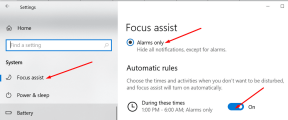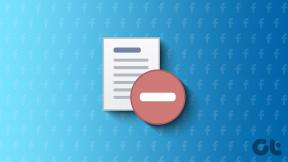14 būdų, kaip pataisyti 4G neveikiantį „Android“.
Įvairios / / February 06, 2022

Prieš įvedant ir pradedant naudoti 4G, visi naudojosi 3G tinklais. 3G naudojimas būtų varginantis dėl jo lėtumo. Srautinio perdavimo ar naršymo metu jis kelis kartus būtų susidūręs su buferiu. Vėliau atsirado 4G tinklas ir užėmė 3G vietą. Tačiau kartais susiduriate su keliomis 4G tinklų problemomis. Galite užduoti keletą klausimų, pavyzdžiui, kodėl mano telefone rašoma LTE, o ne 4G? ir kodėl mano 4G telefonas gauna tik 3G? Šis straipsnis apie tai, kaip išspręsti 4G neveikiančią „Android“ problemą, padės išspręsti minėtą problemą.

Turinys
- 14 būdų, kaip pataisyti 4G neveikiantį „Android“.
- Kodėl mano telefonas sako LTE, o ne 4G?
- Preliminarūs žingsniai
- 1 būdas: iš naujo įdėkite SIM kortelę
- 2 būdas: iš naujo paleiskite įrenginį
- 3 būdas: įjunkite mobiliuosius duomenis
- 4 būdas: perjunkite į 4G tinklo režimą
- 5 būdas: išjunkite lėktuvo režimą
- 6 būdas: išjunkite „Bluetooth“.
- 7 būdas: išjunkite mobiliojo ryšio duomenų limitą
- 8 būdas: iš naujo nustatykite prieigos taškų pavadinimus (APN)
- 9 būdas: nustatykite APN protokolą į IPv4 / IPv6
- 10 būdas: rankiniu būdu įveskite APN nustatymus
- 11 būdas: iš naujo nustatykite tinklo nustatymus
- 12 būdas: atnaujinkite „Android“ OS
- 13 būdas: susisiekite su tinklo paslaugų teikėju
- 14 būdas: suremontuokite įrenginį
14 būdų, kaip pataisyti 4G neveikiantį „Android“.
Visiems reikia interneto, kad galėtų bendrauti ir mokytis. Esant tokiam sparčiai besivystančiam pasauliui, mobilusis su lėtesniu tinklo ryšiu būtų varginantis. Ketvirtosios kartos tinklas daugeliu atžvilgių palengvino mūsų gyvenimą. Penktosios kartos naudojimas auga, tačiau tai ne visur. Nors tinklas buvo sukurtas iki 5G, daugelis iš mūsų vis dar susiduria su 4G ir LTE problemomis. Tuo metu galite susidurti su problemomis
- Keliaudami galite skambinti vaizdo skambučiu arba naršyti internete.
- Kartais galite susidurti su korinio tinklo problemomis net dirbdami namuose.
Norėdami išspręsti šią problemą, toliau pateiktame straipsnyje parodėme visus galimus būdus. Tačiau prieš pereidami prie metodų, pasakykite mums atsakymą į savo užklausą, kodėl mano telefone žemiau esančiame skyriuje sakoma LTE, o ne 4G.
Kodėl mano telefonas sako LTE, o ne 4G?
Jūsų telefone gali būti nurodyta LTE dėl tinklo pasiekiamumo konkrečioje srityje. LTE reiškia „Long Term Evolution“ iš tikrųjų yra lėtesnis nei tikrasis 4G, bet greitesnis nei 3G tinklai. Jūsų telefone gali būti nurodyta LTE, o ne 4G, arba atvirkščiai, nes toje vietoje, kurioje esate, yra tinklas.
Preliminarūs žingsniai
Norėdami prisijungti prie 4G tinklo, turite atlikti šiuos parengiamuosius veiksmus.
- Įsitikinkite, kad jūsų SIM kortelės ir įrenginys yra suderinami su 4G. Jei kuris nors iš jų nesuderinamas su 4G, negalite prisijungti prie 4G tinklo.
- Patikrinkite, ar į dešinę lizdą įdėjote su 4G suderinamą SIM kortelę, nes keli išmaniųjų telefonų modeliai palaiko 4G konkrečiame SIM lizde.
Pastaba: Išmaniuosiuose telefonuose nėra tų pačių nustatymų parinkčių ir jos skiriasi priklausomai nuo gamintojo, todėl prieš keisdami įsitikinkite, kad yra teisingi nustatymai. Šiame straipsnyje naudojamos ekrano kopijos paimtos iš „OnePlus Nord“.
1 būdas: iš naujo įdėkite SIM kortelę
Jei 1 ir 2 metodai nepavyksta, yra tikimybė, kad problemą sukėlė įdėta SIM kortelė.
1. Uždarykite visas veikiančias programas iš Neseniai ekranas.

2. Naudoti SIM išstūmimo kaištis kurį gavote kartu su išmaniuoju telefonu, ir įkiškite jį į angą šalia jūsų SIM kortelės dėklas norėdami išimti SIM kortelę.

3. Išimkite SIM dėklą ir palaukite kelias sekundes, tada iš naujo įdėkite SIM dėklą su SIM kortele.
Pastaba: Turėtumėte įdėti SIM kortelę į SIM dėklo SIM 1 angą, jei yra keli SIM lizdai.
4. Palaukite, kol gausite korinis tinklas ir pažiūrėkite, ar jūsų įrenginys prisijungia prie 4G tinklo, ar ne.
Pastaba: Tam tikro SIM tinklo tinklo juostoje gausite 4G tekstą.

2 būdas: iš naujo paleiskite įrenginį
Jei susiduriate su 4G tinklo problemomis net ir įjungę korinio ryšio duomenis, pabandykite iš naujo paleisti įrenginį.
1. Paspauskite Įjungimo mygtukas kelioms sekundėms.
2. Bakstelėkite Perkrauti variantas.

3 būdas: įjunkite mobiliuosius duomenis
Kartais gali nepavykti įjungti korinio ryšio tinklo ir susimąstyti, kodėl neprijungtas 4G. Pirmiausia patikrinkite, ar mobilieji duomenys prijungti, atlikdami toliau nurodytus veiksmus.
1. Braukite žemyn viršutinė pranešimų juosta atidaryti pranešimų skydelis savo įrenginyje.
2. Bakstelėkite Mobilus duomenys galimybė jį pasukti Įjungta.
Pastaba: Jei jis jau įjungtas, bakstelėkite, kad jį įjungtumėte Išjungta ir bakstelėkite dar kartą, kad pasuktumėte Įjungta.

Taip pat skaitykite:Kaip patikrinti, ar jūsų telefonas palaiko 4G voltą?
4 būdas: perjunkite į 4G tinklo režimą
Jei galvojate, kodėl mano 4G telefonas gauna tik 3G ryšį, tai gali būti dėl neteisingų tinklo nustatymų jūsų įrenginyje. Norėdami išspręsti 4G neveikiančią „Android“ problemą, turite įsitikinti, kad įgalinote tinkamą tinklo parinktį. Atlikite toliau nurodytus veiksmus, kad perjungtumėte į 4G tinklo režimą.
1. Atidaryk Nustatymai programą savo įrenginyje.
2. Tada bakstelėkite Wi-Fi ir tinklas.

3. Čia pasirinkite SIM ir tinklas variantas.

4. Dabar bakstelėkite Pageidaujamas tinklo tipas.

5. Pasirinkite 2G / 3G / 4G (automatinis) variantas.
Pastaba: Jūsų įrenginyje gali būti kitų parinkčių, pvz Pirmenybė teikiama 4G/LTE arba 4G (tik). Jei taip, pasirinkite tą parinktį.

5 būdas: išjunkite lėktuvo režimą
Kartais jūsų telefonas negali tinkamai prisijungti prie tinklo signalo transliuotojo, o išmaniojo telefono įjungimas į lėktuvo režimą gali padėti ištaisyti neveikiančią 4G „Android“
1. Eikite į pranešimų skydelis savo įrenginyje braukdami žemyn viršutinė pranešimų juosta ekrane.
2. Bakstelėkite Lėktuvo rėžimas piktogramą, kad ją paverstumėte Įjungta jei tai yra Išjungta pagal nutylėjimą.

3. Palaukite kelias sekundes ir bakstelėkite Lėktuvo rėžimas piktogramą, kad ją paverstumėte Išjungta.

4. Dabar prisijunkite prie korinio ryšio tinklo, kaip parodyta 1 būdas.
Taip pat skaitykite:Kaip patikrinti, ar jūsų telefone įjungtas 4G ryšys?
6 būdas: išjunkite „Bluetooth“.
Panašiai kaip „Bluetooth“ nesuderinamas su „Wi-Fi“ ryšiu jūsų mobiliajame telefone, tai taip pat gali sukelti problemų su koriniu tinklu. Atlikite toliau nurodytus veiksmus, kad išspręstumėte 4G neveikiančią „Android“ problemą.
1. Braukite žemyn viršutinė pranešimų juosta ekrane, kad būtų parodyta pranešimų skydelis savo įrenginyje.
2. Bakstelėkite Bluetooth piktogramą, kad ją išjungtumėte.

7 būdas: išjunkite mobiliojo ryšio duomenų limitą
Žmonės nori ribotai naudoti savo kasdienius duomenis, todėl įjungia mobiliųjų duomenų limitą. Išjungus šią funkciją, siekiant apriboti mobiliųjų duomenų naudojimą, taip pat gali būti išspręsta 4G neveikianti „Android“ problema. Atlikite toliau nurodytus veiksmus.
Pastaba: Šią funkciją taip pat galėsite vėl įjungti vėliau, jei norite kontroliuoti naudojamų duomenų apribojimą.
1. Eikite į Nustatymai ir bakstelėkite Wi-Fi ir tinklas.

2. Tada bakstelėkite Duomenų naudojimas variantas.

3. Pasirinkite Atsiskaitymo ciklas pagal savo mobiliojo ryšio duomenų pavadinimą.

4. Viduje konors Automatinis atsijungimas nuo tinklo parinktį, bakstelėkite perjungti jį pasukti Išjungta.

5. Dabar perjunkite Įjungta tavo Mobilus duomenys kaip pavaizduota 1 būdas.
Taip pat skaitykite:20 greitų būdų, kaip pataisyti mobiliojo interneto prieigos tašką, neveikiantį „Android“.
8 būdas: iš naujo nustatykite prieigos taškų pavadinimus (APN)
Vienas iš atsakymų į klausimą, kodėl mano telefonas sako LTE, o ne 4G, yra prieigos taškų pavadinimų (APN) nustatymas iš naujo. Šie APN yra atsakingi už IP adreso ir šliuzų, skirtų prisijungti prie tinklo, nustatymą. Vykdykite toliau pateiktas instrukcijas, kad iš naujo nustatytumėte APN savo įrenginyje, kad išspręstumėte 4G neveikiančią „Android“ problemą.
1. Eiti į Nustatymai savo įrenginyje ir bakstelėkite Wi-Fi ir tinklas.

2. Tada bakstelėkite SIM ir tinklas.

3. Pasirinkite atitinkamą SIM kortelę (pvz. 1 SIM kortelė) naudoti 4G tinklą pagal SIM NUSTATYMAS skyrius.

4. Tada bakstelėkite Prieigos taškų pavadinimai.

5. Dabar viršutiniame dešiniajame ekrano kampe bakstelėkite trys horizontalūs taškai piktogramą.

6. Galiausiai bakstelėkite Iš naujo nustatyti numatytuosius variantas.

7. Taip iš naujo bus nustatyti interneto ir MMS nustatymai. Dabar įjunkite mobiliuosius duomenis kaip parodyta 1 būdas.
9 būdas: nustatykite APN protokolą į IPv4 / IPv6
Daugelis išmaniųjų telefonų neleidžia nustatyti APN protokolo. Jei jūsų mobiliajame telefone yra ši parinktis, pakeiskite APN protokolą į IPv4 / IPv6, kad išspręstumėte 4G neveikiančią „Android“ problemą. Toliau pateikiami APN protokolo nustatymo veiksmai.
1. Eikite į Nustatymai > „Wi-Fi“ ir tinklas > SIM ir tinklas > SIM NUSTATYMAS > Prieigos taško pavadinimai kaip pavaizduota Metodas8.
2. Čia bakstelėkite savo APN.

3. Braukite žemyn ir pasirinkite APN protokolas.

4. Tada pasirinkite parinktį IPv4 / IPv6.

5. Dabar pasukite Įjungta tavo Mobilus duomenys.
Taip pat skaitykite:Pataisykite neveikiančią „Android“ pranešimų siuntimo programą
10 būdas: rankiniu būdu įveskite APN nustatymus
Dėl kai kurių „Android“ naujinių gali kilti problemų dėl APN nustatymų. Jei APN atkūrimas pagal numatytuosius nustatymus nepadeda, nustatykite APN rankiniu būdu. Atlikite toliau nurodytus veiksmus.
1. Eiti į Nustatymai > „Wi-Fi“ ir tinklas > SIM ir tinklas > SIM NUSTATYMAS > Prieigos taško pavadinimai kaip pavaizduota Metodas8.
2. Bakstelėkite + piktograma viršutiniame dešiniajame ekrano kampe.

3. Pridėkite APN informacija.
Pastaba: Išsamią APN informaciją rasite adresu oficiali vežėjo svetainė (pvz. „Vodafone“.).
4. Įvedę išsamią informaciją, bakstelėkite trys horizontalūs taškai piktogramą viršutiniame dešiniajame ekrano kampe.

5. Ir pasirinkite Sutaupyti galimybė išsaugoti informaciją.

6. Galiausiai pasirinkite naujai sukurtą APNvariantas iš sąrašo.
11 būdas: iš naujo nustatykite tinklo nustatymus
Jei įrenginio paleidimas iš naujo ir APN keitimas neveikia, pabandykite iš naujo nustatyti tinklo nustatymus. Taip iš naujo bus nustatyti visi tinklo ryšiai, mobiliojo ryšio tinklai ir „Bluetooth“ nustatymai ir išspręsta 4G neveikianti „Android“ problema. Atlikite nurodytus veiksmus, kad iš naujo nustatytumėte tinklo nustatymus.
1. Eikite į Nustatymai ir bakstelėkite Sistema nustatymus.

2. Ant Sistemos nustatymai, bakstelėkite Iš naujo nustatyti parinktis.

3. Paspausti Iš naujo nustatykite „Wi-Fi“, mobilųjį ir „Bluetooth“. variantas.

4. Galiausiai bakstelėkite Atstatyti nustatymus variantas.

5. Palietus tai paragins tai padaryti įveskite savo PIN kodą arba slaptažodį, jei bet kuris. Įveskite juos ir bakstelėkite Atstatyti nustatymus vėl variantas.
Taip pat skaitykite:Ištaisykite „Android“ „Wi-Fi“ autentifikavimo klaidą
12 būdas: atnaujinkite „Android“ OS
Galite paklausti, kodėl mano telefone rašoma LTE, o ne 4G. Jei tinklas pakeičiamas į 4G LTE, tai esą gali sulėtinti tinklo greitį. Kartais atnaujinus įrenginį gali būti išspręsta 4G neveikianti problema. Atlikite toliau nurodytus veiksmus, kad atnaujintumėte „Android“ OS ir išspręstumėte 4G neveikiančią „Android“ problemą.
1. Eikite į savo įrenginį Nustatymai.
2. Slinkite žemyn ir bakstelėkite Sistema nustatymus.

3. Dabar bakstelėkite Sistemos atnaujinimai.

4. Jūsų įrenginys Tikrinti, ar yra atnaujinimų.
4A. Jei yra atnaujinimas, įdiekite naujinimą ir iš naujo paleiskite įrenginį.
4B. Jei jūsų „Android“ OS atnaujinta, ji pasakys Jūsų sistema paruoštadata.

13 būdas: susisiekite su tinklo paslaugų teikėju
Jei nė vienas iš aukščiau pateiktų būdų nepadeda, turite susisiekti su tinklo paslaugų teikėju. Galite juos surinkti nemokamu numeriu arba paskelbkite problemą savo socialinės žiniasklaidos rankenose.
14 būdas: suremontuokite įrenginį
Jei jūsų tinklo paslaugų teikėjas nepraneša apie savo problemas, problema išlieka ir jūsų mobiliajame telefone. Geriausia pasitarti su techniku, ar nepažeista aparatinė įranga. Jei 4G neveikia naujajame „Android“ mobiliajame telefone, tai gali būti gamybos gedimas. Šiuo atveju galite apsilankykite artimiausiame aptarnavimo centre išspręsti šią problemą.
Dažnai užduodami klausimai (DUK)
Q1. Kuo skiriasi LTE ir 4G?
Ans. Kad būtų paprasta, 4G yra greitesnis nei LTE. LTE yra tipas 4G technologija bet lėčiau nei tikroji 4G tinklas.
Rekomenduojamas:
- Fix Steam yra lėtas sistemoje Windows 10
- Kaip užšaldyti eilutes ir stulpelius programoje „Excel“.
- Pataisykite Oi, kažkas nutiko „YouTube“ programa
- Kaip pataisyti „Galaxy S6“ neįkraunamas
Tikimės, kad šis vadovas padės išspręsti problemą 4G neveikia „Android“. būtų tau padėjęs. Praneškite, kuris iš aukščiau paminėtų metodų jums padėjo geriausiai. Išmeskite savo užklausas ir pasiūlymus žemiau esančiame komentarų skyriuje, jei tokių yra.